selenium 模块
一.简介
1.Python的一个第三方库,对外提供的接口可以操作浏览器,然后让浏览器完成自动化的操作。
2.自动化测试工具,而爬虫中使用它主要是为了解决requests无法直接执行JavaScript代码的问题 selenium本质是通过驱动浏览器,完全模拟浏览器的操作,比如跳转、输入、点击、下拉等,来拿到网页渲染之后的结果,可支持多种浏览器。
二.下载
1.需要先下载驱动
mac系统: 然后将解压后的chromedriver移动到/usr/local/bin目录下
windows系统:下载chromdriver.exe放到python安装路径的scripts目录
2.安装pip 包
pip3 install -i https://pypi.tuna.tsinghua.edu.cn/simple selenium
注意:selenium3默认支持的webdriver是Firfox,而Firefox需要安装geckodriver
三.selenium模块的使用
1.简单使用
from selenium import webdriver from time import sleep# 后面是你的浏览器驱动位置,记得前面加r'','r'是防止字符转义的 driver = webdriver.Chrome() # 用get打开百度页面 driver.get("http://www.baidu.com") # 查找页面的“设置”选项,并进行点击 driver.find_elements_by_link_text('设置')[0].click() sleep(2) # # 打开设置后找到“搜索设置”选项,设置为每页显示50条 driver.find_elements_by_link_text('搜索设置')[0].click() sleep(2)# 选中每页显示50条 m = driver.find_element_by_id('nr') sleep(2) m.find_element_by_xpath('//*[@id="nr"]/option[3]').click() m.find_element_by_xpath('.//option[3]').click() sleep(2)# 点击保存设置 driver.find_elements_by_class_name("prefpanelgo")[0].click() sleep(2)# 处理弹出的警告页面 确定accept() 和 取消dismiss() driver.switch_to.alert().accept() sleep(2) # 找到百度的输入框,并输入 美女 driver.find_element_by_id('kw').send_keys('美女') sleep(2) # 点击搜索按钮 driver.find_element_by_id('su').click() sleep(2) # 在打开的页面中找到“Selenium - 开源中国社区”,并打开这个页面 driver.find_elements_by_link_text('美女_百度图片')[0].click() sleep(3)# 关闭浏览器 driver.quit()
Selenium支持非常多的浏览器,如Chrome、Firefox、Edge等,还有Android、BlackBerry等手机端的浏览器。另外,也支持无界面浏览器PhantomJS。
from selenium import webdriverbrowser = webdriver.Chrome() browser = webdriver.Firefox() browser = webdriver.Edge() browser = webdriver.PhantomJS() browser = webdriver.Safari()
2.元素定位
webdriver提供了大致8种,元素定位的方法:
1. id =====> find_element_by_id()2. name=====>find_element_by_name()3.class name==>find_element_by_calss_name()4.tag name====>find_element_by_tag_name()5.link text=====>find_element_by_link_text()6.partial link text ==>find_element_by_partial_link_text()7.xpath========> find_element_by_xpath()8.css selector ===> find_element_by_css_selector()
注意:
1. find_element_by_xxx 找到第一个符合条件的标签
2.find_elements_by_xxx 所有符合条件标签
3. find_element(查询方式,值)
find_element_by_id(id) ==> find_element(By.ID,id)
3.节点交互
1. tag.send_keys("内容") # 输入内容
2. tag .clear() # 清空输入内容
3. tag.click() # 点击
from selenium import webdriver import time# 节点交互 browser=webdriver.Chrome() # 实例化一个浏览器对象 browser.get("https://www.taobao.com") # 让浏览器 去访问淘宝 input = browser.find_element_by_id("q") # 找到 输入搜索框 input.send_keys("python") # 在输入框中输入内容 time.sleep(1)input.clear() # 将上次输入的内容清空 input.send_keys("鞋子")search =browser.find_element_by_xpath('//*[@id="J_TSearchForm"]/div[1]/button') # 找到搜索按钮 search.click() # 点击搜索按钮 time.sleep(2)
4.动作链
from selenium import webdriver from selenium.webdriver import ActionChains import timebrowser =webdriver.Chrome()# 获取一个浏览器对象 browser.get("http://www.runoob.com/try/try.php?filename=jqueryui-api-droppable") # 让该浏览器去访问该地址 browser.switch_to_frame('iframeResult') # 找到id 为 'iframeResult' iframe 中嵌套着另一个html 文档 source=browser.find_element_by_css_selector('#draggable') target=browser.find_element_by_css_selector('#droppable')action=ActionChains(browser) # action.drag_and_drop(source,target) # 拖到目标 action.click_and_hold(source).perform() # 点击不放 time.sleep(1) action.move_to_element(target).perform() # 移动到目标 time.sleep(1) action.move_by_offset(xoffset=50,yoffset=50).perform() # 在右移20 ,下移10 time.sleep(3) action.release() # 解除动作 browser.close()
5.执行js代码
用途:爬取动态页面等,下拉才不断显示新数据的动态页面
from selenium import webdriver import time browser =webdriver.Chrome() browser.get("https://www.jd.com/") browser.execute_script('window.scrollTo(0, document.body.scrollHeight)')# 从上到下一直拉到浏览器底部 browser.execute_script("alert('123')")browser.close() # 关闭浏览器
6.获取节点信息
from selenium import webdriver from selenium.webdriver.common.by import By #按照什么方式查找,By.ID,By.CSS_SELECTOR from selenium.webdriver.support import expected_conditions as EC from selenium.webdriver.support.wait import WebDriverWait #等待页面加载某些元素 browser=webdriver.Chrome()browser.get('https://www.amazon.cn/')wait=WebDriverWait(browser,10) wait.until(EC.presence_of_element_located((By.ID,'cc-lm-tcgShowImgContainer')))tag=browser.find_element(By.CSS_SELECTOR,'#cc-lm-tcgShowImgContainer img')#获取标签属性, print(tag.get_attribute('src')) #获取标签ID,位置,名称,大小(了解) print(tag.id) print(tag.location) print(tag.tag_name) print(tag.size)browser.close()
7.延时等待
在Selenium中,get()方法会在网页框架加载结束后结束执行,此时如果获取page_source,可能并不是浏览器完全加载完成的页面,如果某些页面有额外的Ajax请求,我们在网页源代码中也不一定能成功获取到。所以,这里需要延时等待一定时间,确保节点已经加载出来。这里等待的方式有两种:一种是隐式等待,一种是显式等待。
隐式等待:
当使用隐式等待执行测试的时候,如果Selenium没有在DOM中找到节点,将继续等待,超出设定时间后,则抛出找不到节点的异常。换句话说,当查找节点而节点并没有立即出现的时候,隐式等待将等待一段时间再查找DOM,默认的时间是0。示例如下:
from selenium import webdriver from selenium.webdriver import ActionChains from selenium.webdriver.common.by import By #按照什么方式查找,By.ID,By.CSS_SELECTOR from selenium.webdriver.common.keys import Keys #键盘按键操作 from selenium.webdriver.support import expected_conditions as EC from selenium.webdriver.support.wait import WebDriverWait #等待页面加载某些元素 browser=webdriver.Chrome()#隐式等待:在查找所有元素时,如果尚未被加载,则等10秒 browser.implicitly_wait(10)browser.get('https://www.baidu.com') input_tag=browser.find_element_by_id('kw') input_tag.send_keys('美女') input_tag.send_keys(Keys.ENTER)contents=browser.find_element_by_id('content_left') #没有等待环节而直接查找,找不到则会报错 print(contents)browser.close()
显示等待:
隐式等待的效果其实并没有那么好,因为我们只规定了一个固定时间,而页面的加载时间会受到网络条件的影响。这里还有一种更合适的显式等待方法,它指定要查找的节点,然后指定一个最长等待时间。如果在规定时间内加载出来了这个节点,就返回查找的节点;如果到了规定时间依然没有加载出该节点,则抛出超时异常。
from selenium import webdriver from selenium.webdriver import ActionChains from selenium.webdriver.common.by import By #按照什么方式查找,By.ID,By.CSS_SELECTOR from selenium.webdriver.common.keys import Keys #键盘按键操作 from selenium.webdriver.support import expected_conditions as EC from selenium.webdriver.support.wait import WebDriverWait #等待页面加载某些元素 browser=webdriver.Chrome() browser.get('https://www.baidu.com')input_tag=browser.find_element_by_id('kw') input_tag.send_keys('美女') input_tag.send_keys(Keys.ENTER)#显式等待:显式地等待某个元素被加载 wait=WebDriverWait(browser,10) wait.until(EC.presence_of_element_located((By.ID,'content_left')))contents=browser.find_element(By.CSS_SELECTOR,'#content_left') print(contents)browser.close()
8.cookies
# 对Cookies进行操作,例如获取、添加、删除Cookies等。from selenium import webdriverbrowser = webdriver.Chrome() browser.get('https://www.zhihu.com/explore') print(browser.get_cookies()) browser.add_cookie({'name': 'name', 'domain': 'www.zhihu.com', 'value': 'germey'}) print(browser.get_cookies()) browser.delete_all_cookies() print(browser.get_cookies())
9.异常处理
from selenium import webdriver from selenium.common.exceptions import TimeoutException,NoSuchElementException,NoSuchFrameExceptiontry:browser=webdriver.Chrome()browser.get('http://www.runoob.com/try/try.php?filename=jqueryui-api-droppable')browser.switch_to.frame('iframssseResult')except TimeoutException as e:print(e) except NoSuchFrameException as e:print(e) finally:browser.close()
四 phantomJs
PhantomJS是一款无界面的浏览器,其自动化操作流程和上述操作谷歌浏览器是一致的。
能够展示自动化操作流程,PhantomJS提供了一个截屏的功能,使用save_screenshot函数实现。
from selenium import webdriver import time# phantomjs路径 path = r'PhantomJS驱动路径' browser = webdriver.PhantomJS(path)# 打开百度 url = 'http://www.baidu.com/' browser.get(url)time.sleep(3)browser.save_screenshot(r'phantomjs\baidu.png')# 查找input输入框 my_input = browser.find_element_by_id('kw') # 往框里面写文字 my_input.send_keys('美女') time.sleep(3) #截屏 browser.save_screenshot(r'phantomjs\meinv.png')# 查找搜索按钮 button = browser.find_elements_by_class_name('s_btn')[0] button.click()time.sleep(3)browser.save_screenshot(r'phantomjs\show.png')time.sleep(3)browser.quit()
selenium+phantomjs 就是爬虫终极解决方案:
有些网站上的内容信息是通过动态加载js形成的,所以使用普通爬虫程序无法回去动态加载的js内容。
例如:豆瓣电影中的电影信息是通过下拉操作动态加载更多的电影信息。
需求 :尽可能多的爬取豆瓣网中的电影信息
from selenium import webdriver from time import sleep import timeif __name__ == '__main__':url = 'https://movie.douban.com/typerank?type_name=%E6%81%90%E6%80%96&type=20&interval_id=100:90&action='# 发起请求前,可以让url表示的页面动态加载出更多的数据path = r'D:\phantomjs\bin\phantomjs.exe'# 创建无界面的浏览器对象bro = webdriver.PhantomJS(path)# 发起url请求 bro.get(url)time.sleep(3)# 截图bro.save_screenshot('1.png')# 执行js代码(让滚动条向下偏移n个像素(作用:动态加载了更多的电影信息))js = 'window.scrollTo(0,document.body.scrollHeight)'bro.execute_script(js) # 该函数可以执行一组字符串形式的js代码time.sleep(2)bro.execute_script(js) # 该函数可以执行一组字符串形式的js代码time.sleep(2)bro.save_screenshot('2.png') time.sleep(2) # 使用爬虫程序爬去当前url中的内容 html_source = bro.page_source # 该属性可以获取当前浏览器的当前页的源码(html) with open('./source.html', 'w', encoding='utf-8') as fp: fp.write(html_source) bro.quit()
破解滑动验证码:


from selenium import webdriver from selenium.webdriver.support.ui import WebDriverWait # 等待元素加载的 from selenium.webdriver.common.action_chains import ActionChains #拖拽 from selenium.webdriver.support import expected_conditions as EC from selenium.common.exceptions import TimeoutException, NoSuchElementException from selenium.webdriver.common.by import By from PIL import Image import requests import re import random from io import BytesIO import timedef merge_image(image_file,location_list):"""拼接图片"""im = Image.open(image_file)im.save('code.jpg')new_im = Image.new('RGB',(260,116))# 把无序的图片 切成52张小图片im_list_upper = []im_list_down = []# print(location_list)for location in location_list:# print(location['y'])if location['y'] == -58: # 上半边im_list_upper.append(im.crop((abs(location['x']),58,abs(location['x'])+10,116)))if location['y'] == 0: # 下半边im_list_down.append(im.crop((abs(location['x']),0,abs(location['x'])+10,58)))x_offset = 0for im in im_list_upper:new_im.paste(im,(x_offset,0)) # 把小图片放到 新的空白图片上x_offset += im.size[0]x_offset = 0for im in im_list_down:new_im.paste(im,(x_offset,58))x_offset += im.size[0]#new_im.show()return new_imdef get_image(driver,div_path):'''下载无序的图片 然后进行拼接 获得完整的图片:param driver::param div_path::return:'''background_images = driver.find_elements_by_xpath(div_path)location_list = []for background_image in background_images:location = {}result = re.findall('background-image: url\("(.*?)"\); background-position: (.*?)px (.*?)px;',background_image.get_attribute('style'))# print(result)location['x'] = int(result[0][1])location['y'] = int(result[0][2])image_url = result[0][0]location_list.append(location)image_url = image_url.replace('webp','jpg')# '替换url http://static.geetest.com/pictures/gt/579066de6/579066de6.webp'image_result = requests.get(image_url).contentimage_file = BytesIO(image_result) # 是一张无序的图片image = merge_image(image_file,location_list)return imagedef get_track(distance):# 初速度v=0# 单位时间为0.2s来统计轨迹,轨迹即0.2内的位移t=0.2# 位移/轨迹列表,列表内的一个元素代表0.2s的位移tracks=[]tracks_back=[]# 当前的位移current=0# 到达mid值开始减速mid=distance * 7/8print("distance",distance)global random_intrandom_int=8distance += random_int # 先滑过一点,最后再反着滑动回来while current < distance:if current < mid:# 加速度越小,单位时间的位移越小,模拟的轨迹就越多越详细a = random.randint(2,5) # 加速运动else:a = -random.randint(2,5) # 减速运动# 初速度v0 = v# 0.2秒时间内的位移s = v0*t+0.5*a*(t**2)# 当前的位置current += s# 添加到轨迹列表if round(s)>0:tracks.append(round(s))else:tracks_back.append(round(s))# 速度已经达到v,该速度作为下次的初速度v= v0+a*tprint("tracks:",tracks)print("tracks_back:",tracks_back)print("current:",current)# 反着滑动到大概准确位置 tracks_back.append(distance-current)tracks_back.extend([-2,-5,-8,])return tracks,tracks_backdef get_distance(image1,image2):'''拿到滑动验证码需要移动的距离:param image1:没有缺口的图片对象:param image2:带缺口的图片对象:return:需要移动的距离'''# print('size', image1.size) threshold = 50for i in range(0,image1.size[0]): # 260for j in range(0,image1.size[1]): # 160pixel1 = image1.getpixel((i,j))pixel2 = image2.getpixel((i,j))res_R = abs(pixel1[0]-pixel2[0]) # 计算RGB差res_G = abs(pixel1[1] - pixel2[1]) # 计算RGB差res_B = abs(pixel1[2] - pixel2[2]) # 计算RGB差if res_R > threshold and res_G > threshold and res_B > threshold:return i # 需要移动的距离def main_check_code(driver,element):"""拖动识别验证码:param driver::param element::return:"""login_btn = driver.find_element_by_class_name('js-login')login_btn.click()element = WebDriverWait(driver, 30, 0.5).until(EC.element_to_be_clickable((By.CLASS_NAME, 'gt_guide_tip')))slide_btn = driver.find_element_by_class_name('gt_guide_tip')slide_btn.click()image1 = get_image(driver, '//div[@class="gt_cut_bg gt_show"]/div')image2 = get_image(driver, '//div[@class="gt_cut_fullbg gt_show"]/div')# 图片上 缺口的位置的x坐标# 2 对比两张图片的所有RBG像素点,得到不一样像素点的x值,即要移动的距离l = get_distance(image1, image2)print('l=',l)# 3 获得移动轨迹track_list = get_track(l)print('第一步,点击滑动按钮')element = WebDriverWait(driver, 30, 0.5).until(EC.element_to_be_clickable((By.CLASS_NAME, 'gt_slider_knob')))ActionChains(driver).click_and_hold(on_element=element).perform() # 点击鼠标左键,按住不放import timetime.sleep(0.4)print('第二步,拖动元素')for track in track_list[0]:ActionChains(driver).move_by_offset(xoffset=track, yoffset=0).perform() # 鼠标移动到距离当前位置(x,y)#time.sleep(0.4)for track in track_list[1]:ActionChains(driver).move_by_offset(xoffset=track, yoffset=0).perform() # 鼠标移动到距离当前位置(x,y)time.sleep(0.1)import timetime.sleep(0.6)# ActionChains(driver).move_by_offset(xoffset=2, yoffset=0).perform() # 鼠标移动到距离当前位置(x,y)# ActionChains(driver).move_by_offset(xoffset=8, yoffset=0).perform() # 鼠标移动到距离当前位置(x,y)# ActionChains(driver).move_by_offset(xoffset=2, yoffset=0).perform() # 鼠标移动到距离当前位置(x,y)print('第三步,释放鼠标')ActionChains(driver).release(on_element=element).perform()time.sleep(1)def main_check_slider(driver):"""检查滑动按钮是否加载:param driver::return:"""while True:try :driver.get('https://www.huxiu.com/')element = WebDriverWait(driver, 30, 0.5).until(EC.element_to_be_clickable((By.CLASS_NAME, 'js-login')))if element:return elementexcept TimeoutException as e:print('超时错误,继续')time.sleep(5)if __name__ == '__main__':try:count = 3 # 最多识别3次driver = webdriver.Chrome()while count > 0:# 等待滑动按钮加载完成element = main_check_slider(driver)main_check_code(driver,element)try:success_element = (By.CSS_SELECTOR, '.gt_success')# 得到成功标志success_images = WebDriverWait(driver,3).until(EC.presence_of_element_located(success_element))if success_images:print('成功识别!!!!!!')count = 0import syssys.exit()except Exception as e:print('识别错误,继续')count -= 1time.sleep(1)else:print('too many attempt check code ')exit('退出程序')finally:driver.close()
iframe 页面的selenium如何定位
1、iframe有id属性
browser =webdriver.Chrome()# 获取一个浏览器对象 browser.get("http://www.runoob.com/try/try.php?filename=jqueryui-api-droppable") # 让该浏览器去访问该地址 browser.switch_to_frame('iframeResult') # 找到id 为 'iframeResult' iframe 中嵌套着另一个html 文档 source=browser.find_element_by_css_selector('#draggable')
2. iframe 没有id ,或其id属性时变化的
下面为豆瓣的没id情况的定位:
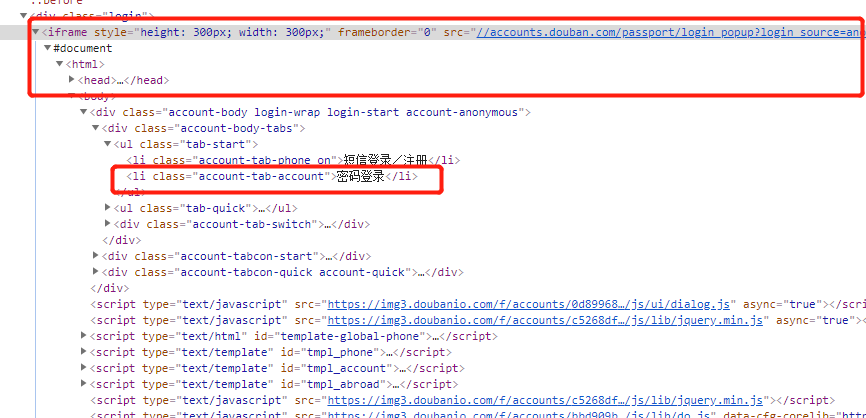
id属性值时变化的:https://mail.126.com/
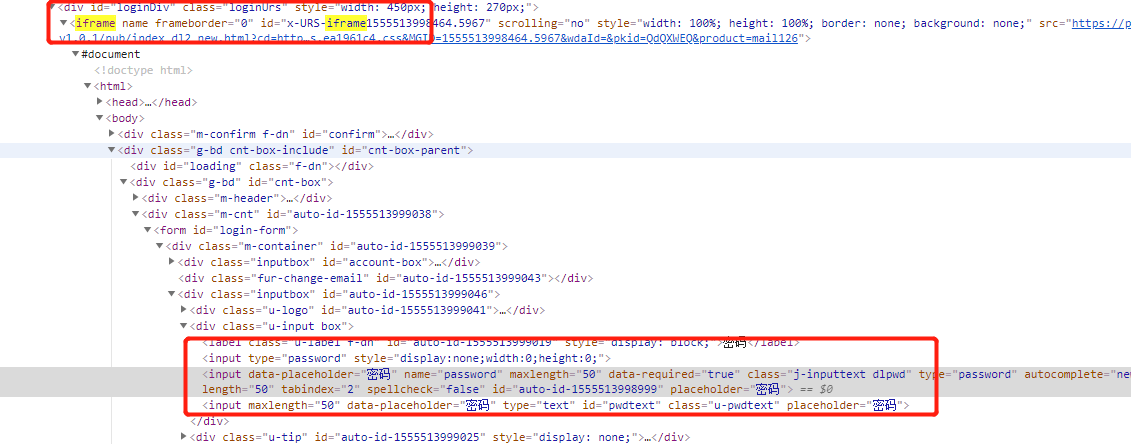
下面为豆瓣的没id情况的定位代码(126定位也用类似的方法):
from selenium import webdriverdriver = webdriver.Chrome()driver.get('https://www.douban.com/')# iframe 没有id 属性时 iframe=driver.find_elements_by_tag_name('iframe')[0] driver.switch_to_frame(iframe)password_login = driver.find_element_by_xpath("//li[@class='account-tab-account']") # element xpath 找一个元素 password_login.click()






)





![客服顾问的工具箱--走出软件作坊:三五个人十来条枪 如何成为开发正规军(六)[转]...](http://pic.xiahunao.cn/客服顾问的工具箱--走出软件作坊:三五个人十来条枪 如何成为开发正规军(六)[转]...)


侧固定宽度,右(左)侧宽度自适应 ---清除浮动)

)

